В това описание ще обсъдим решенията на „ файлът с изображение на диска е повреден ” грешка в Windows 10.
Как да коригирате/разрешите грешката „файлът с изображение на диска е повреден“ в Windows 10?
За да разрешите грешката „файлът с изображение на диска е повреден“ в Windows 10, изпробвайте следните решения:
- Приложение за ремонт
- Стартирайте командата за проверка на системни файлове
- Използвайте инструмента DISM
Метод 1: Приложение за поправка
„ файлът с изображение на диска е повреден ” Грешка в Windows 10 може да бъде коригирана чрез поправяне на приложението. Можете да поправите приложението, което причинява този проблем, като следвате подробните инструкции, дадени по-долу.
Стъпка 1: Отворете „Приложения и функции“
Отворете ' Приложения и функции ”, като го въведете в полето за търсене на менюто за стартиране и натиснете „ Въведете ”:
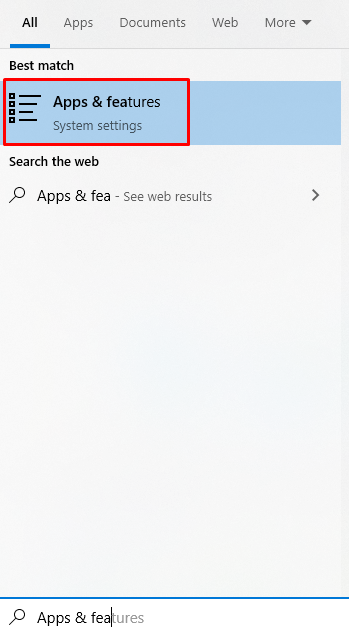
Стъпка 2: Намерете приложението
Превъртете надолу и намерете приложението, което е отговорно за тази грешка, както е показано по-долу:
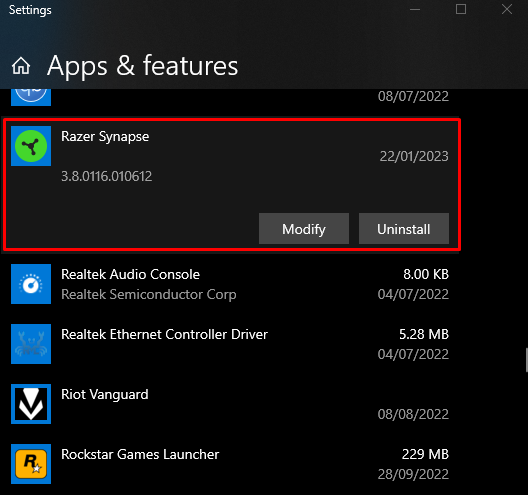
Кликнете върху приложението, за да се покаже „ Променете ” и щракнете върху него:
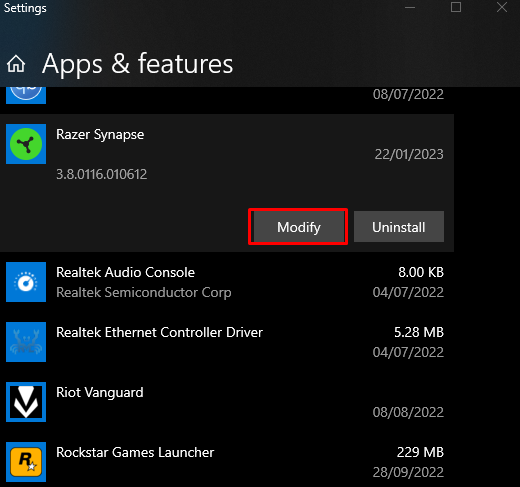
Стъпка 3: Поправете приложението
Кликнете върху „ Ремонт ”, както следва:
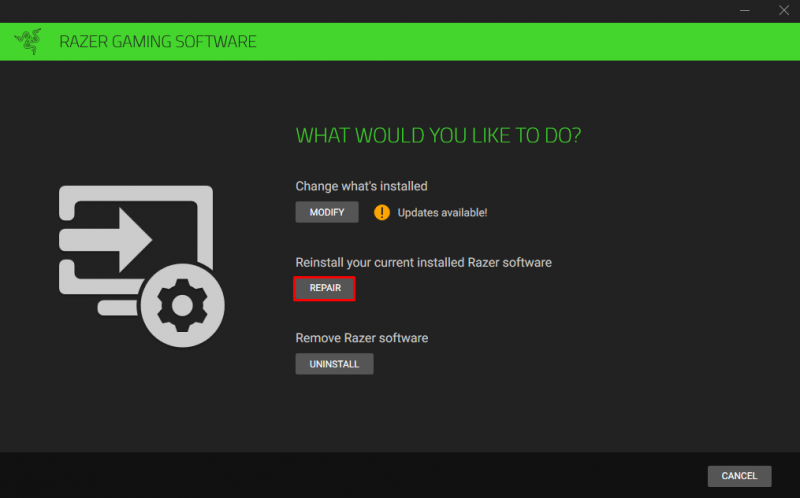
Метод 2: Стартирайте командата за проверка на системни файлове
Проверката на системните файлове ни позволява да коригираме повредени системни файлове. Можете да изпълните командата за проверка на системни файлове в командния ред, който администрира административни привилегии, като следвате инструкциите по-долу.
Стъпка 1: Стартирайте командния ред като администратор
Тип ' cmd ” в полето за търсене на менюто за стартиране и натиснете „ CTRL+SHIFT+ENTER ” заедно, за да изпълните „ Командния ред ” с администраторски права:
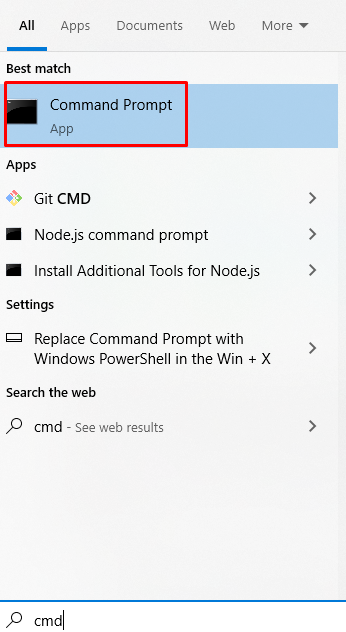
Стъпка 2: Изпълнете командата “sfc”.
Изпълнете следната команда за стартиране на сканирането на системата за проверка на файлове:
> sfc / Сканирай сега 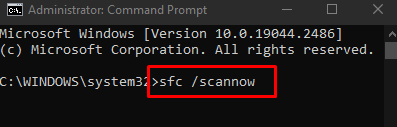
Метод 3: Използвайте инструмента DISM
Ако командата SFC не реши проблема ви, потърсете алтернатива, като например помощната програма DISM. DISM акроним за „Обслужване и управление на изображения за разполагане“. Неговите команди са една от последните линии на защита, преди да предприемете драстични мерки като пълно преинсталиране на Windows.
Стъпка 1: Проверете изправността на системата
Изпълнете „ DISM ” команда, посочена по-долу в терминала за проверка дали изображението може да се поправи или не:
> DISM / На линия / Почистване-Изображение / Проверка на здравето 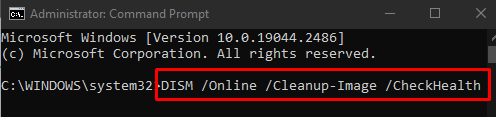
Стъпка 2: Сканирайте изправността на системата
Стартирайте „ DISM ” команда, която е дадена по-долу за проверка за повреда:
> DISM / На линия / Почистване-Изображение / ScanHealth 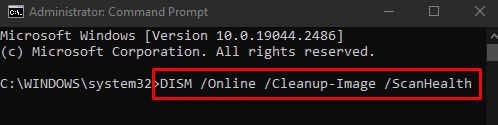
Стъпка 3: Възстановете изправността на системата
Въведете командата, дадена по-долу в терминала, за да възстановите изправността на системата:
> DISM / На линия / Почистване-Изображение / Възстановяване на здравето 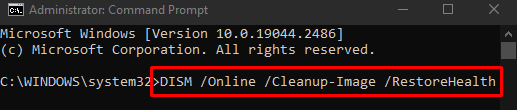
И накрая, рестартирайте системата и заявеният проблем с повредата на диска ще бъде разрешен.
Заключение
„ файлът с изображение на диска е повреден ” Грешка в Windows 10 може да бъде коригирана/решена, като следвате множество различни методи. Тези методи включват поправяне на приложението, стартиране на командата за проверка на системни файлове или използване на инструмента DISM. Този блог предлага множество решения за коригиране на споменатия проблем с повреден диск.